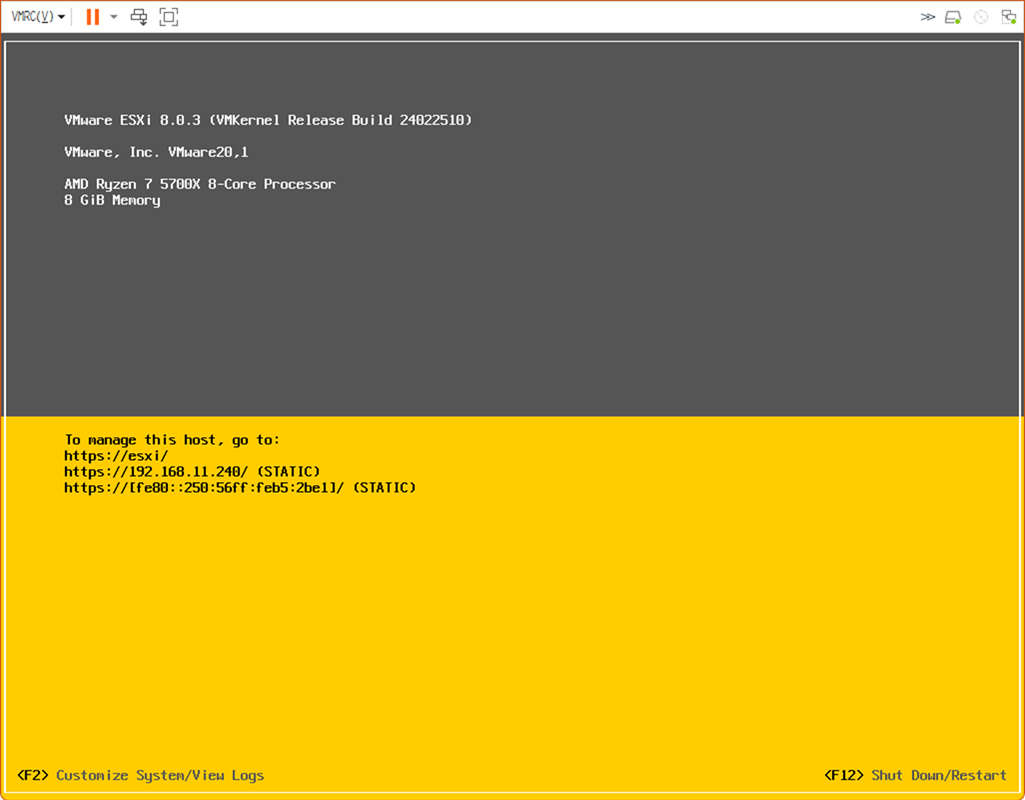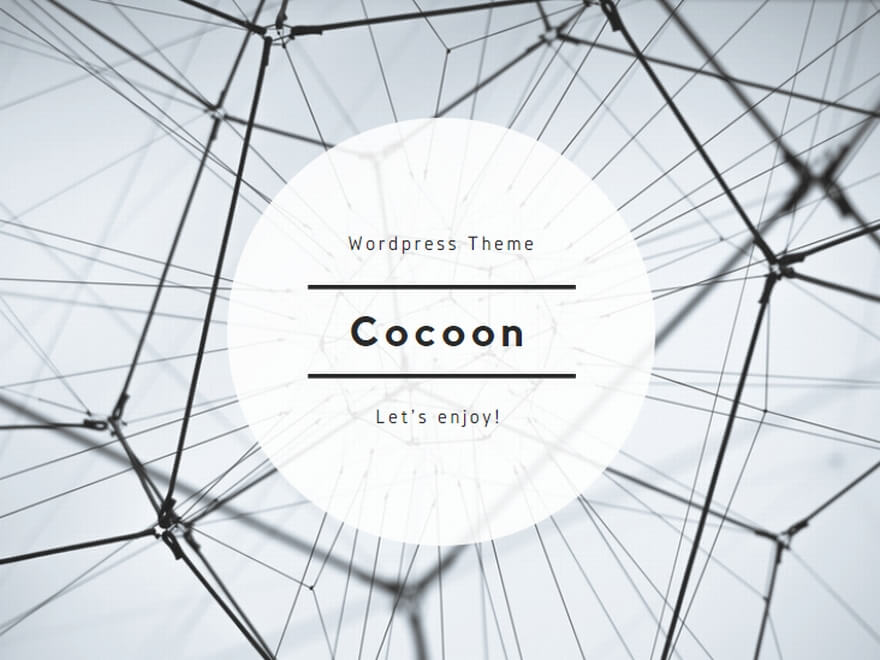VMware ESXi 8.0.3(8.0U3)をインストールする手順です。
VMware ESXi 8.0U3のインストール
VMware ESXi 8.0U3のメディアからブートします。
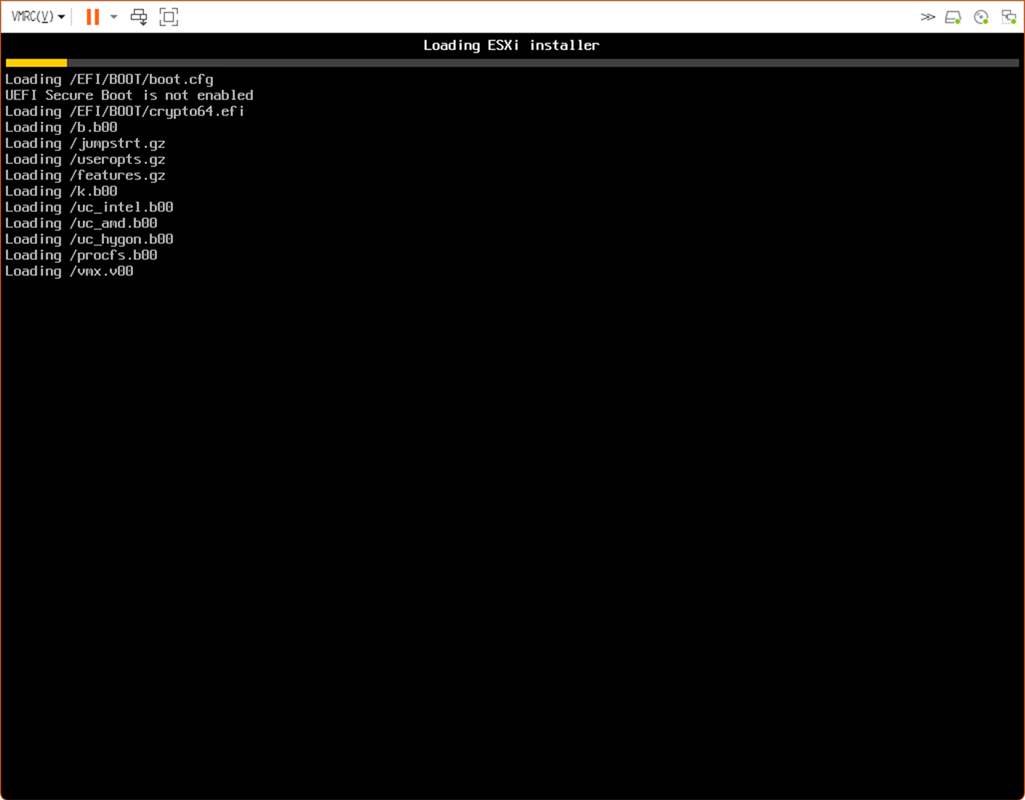
[Enter]キーを押下して続行します。
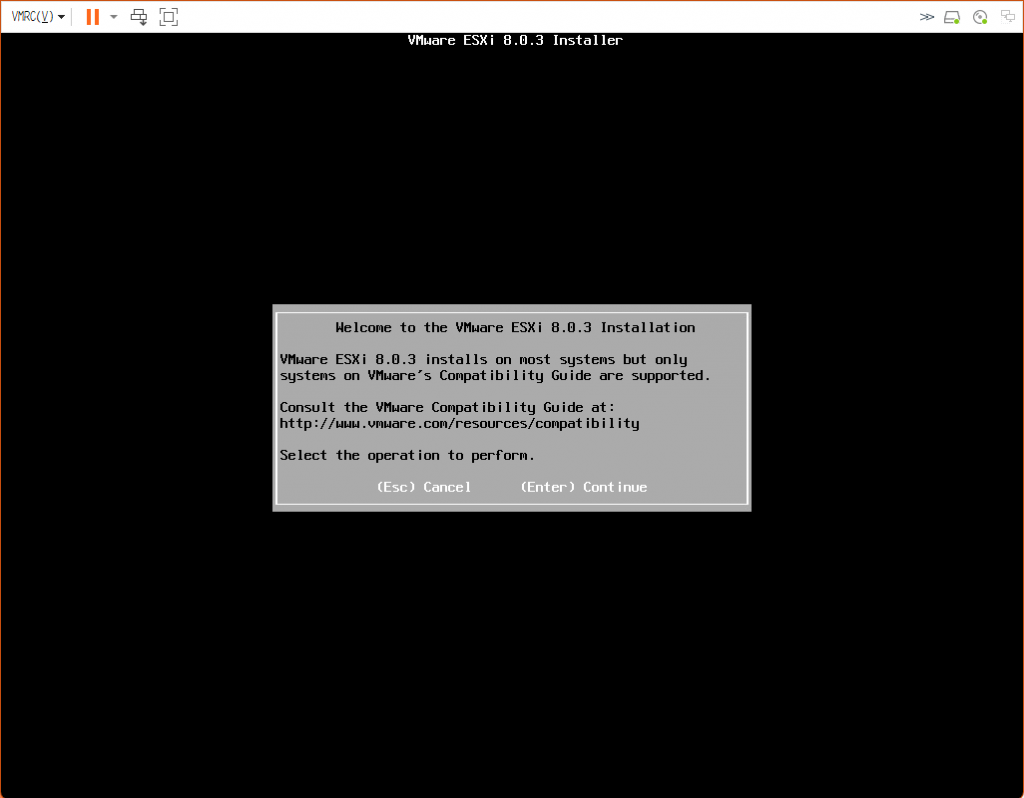
[F11]キーを押下してエンドユーザーライセンス契約(EULA)に同意して続行します。
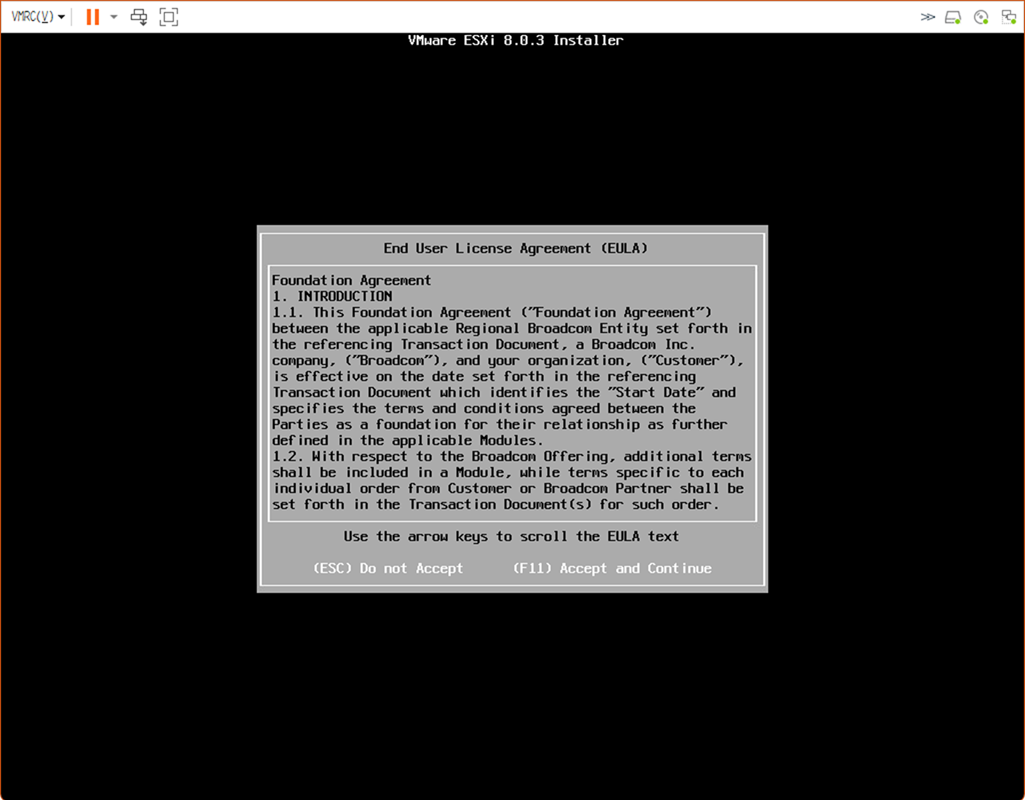
インストールするディスクを選択して[Enter]キーを押下して続行します。
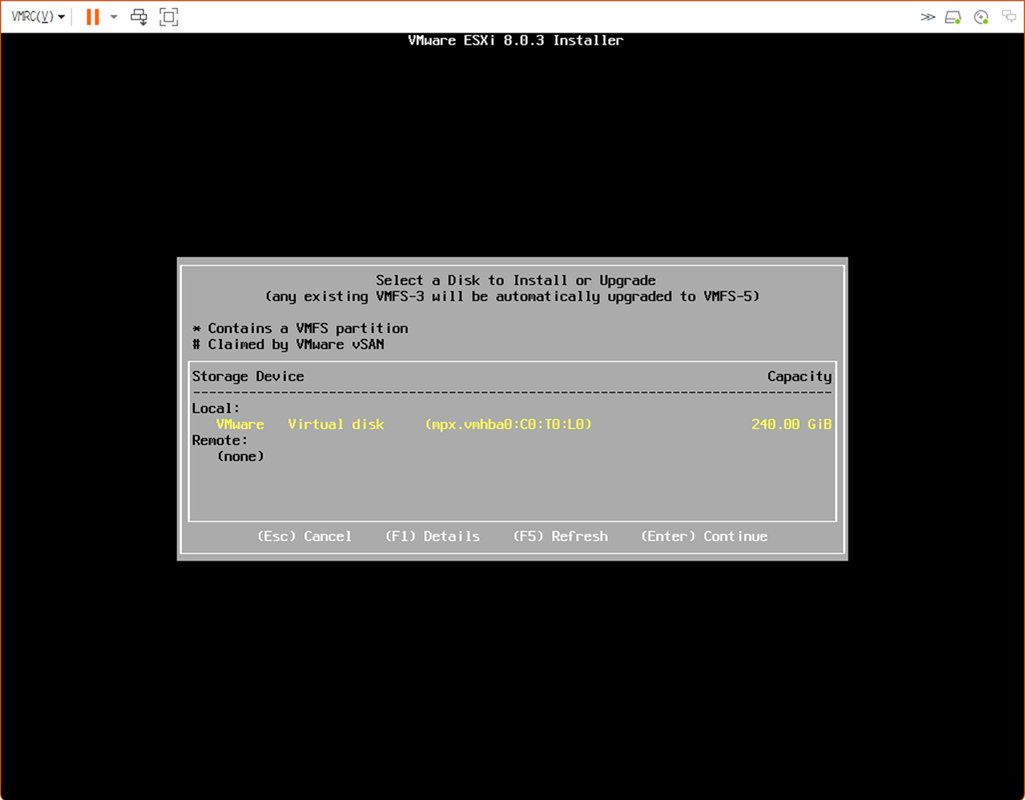
「Japanese」を選択して[Enter]キーを押下して続行します。

rootユーザー(特権ユーザー)のパスワードを設定し[Enter]キーを押下して続行します。
パスワードの設定条件は、下記を満たす必要があります。
・英小文字、英大文字、数字、および特殊文字の4種類の文字のうち3つ以上を混在させる必要があります。
・パスワードの長さは 7 文字以上 40 文字未満です。
・パスワードに、辞書ファイル内の単語または単語の一部を含めることはできません。
・パスワードには、ユーザー名またはユーザー名の一部を含めることはできません。
・パスワードの先頭に大文字を使用する場合、これは文字の種類に含まれません。
・パスワードの末尾を数字にする場合、これは文字の種類に含まれません。
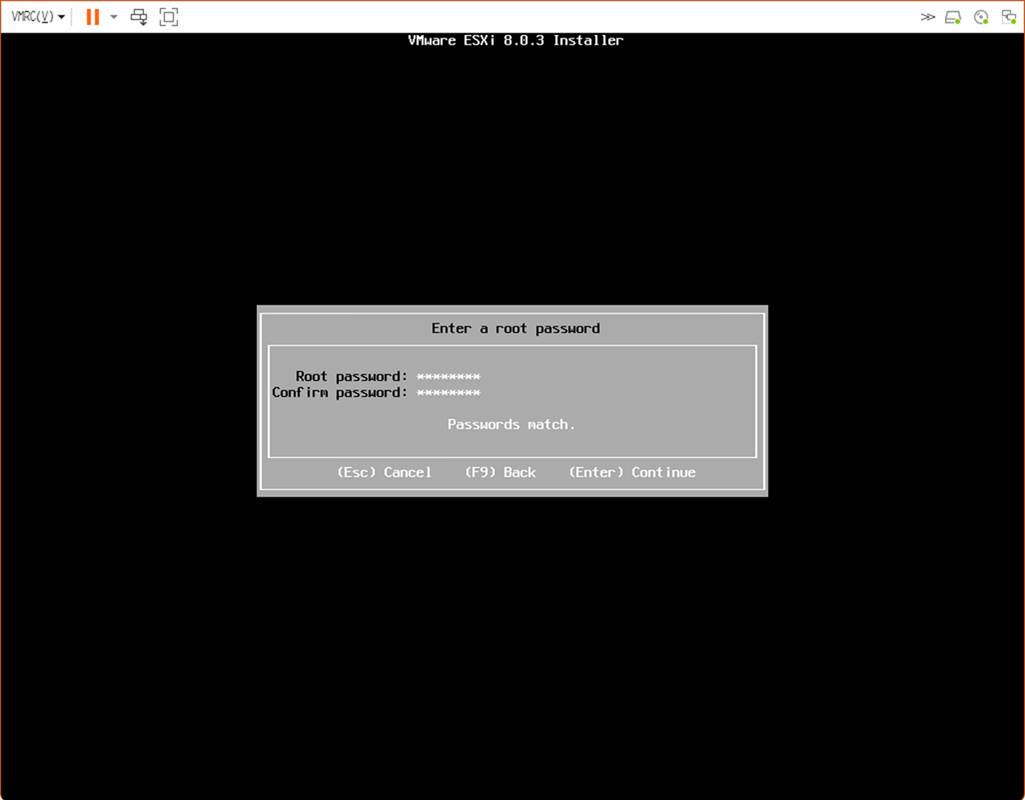
[F11]キーを押下して続行します。
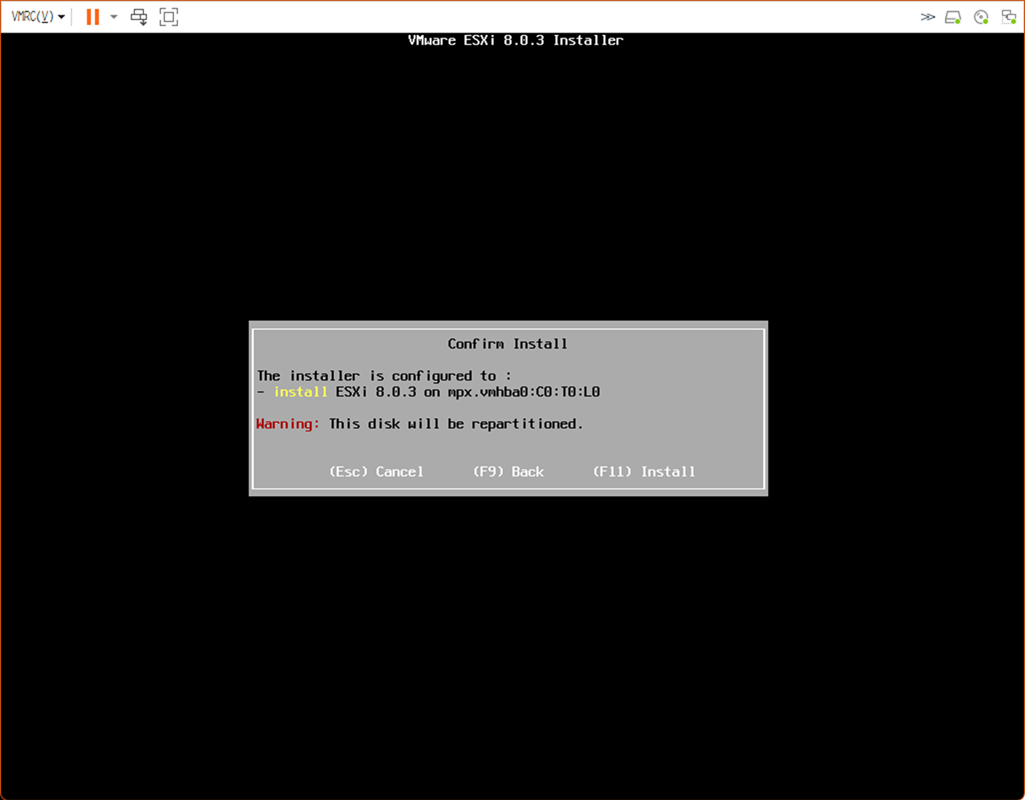
インストールが行なわれます。
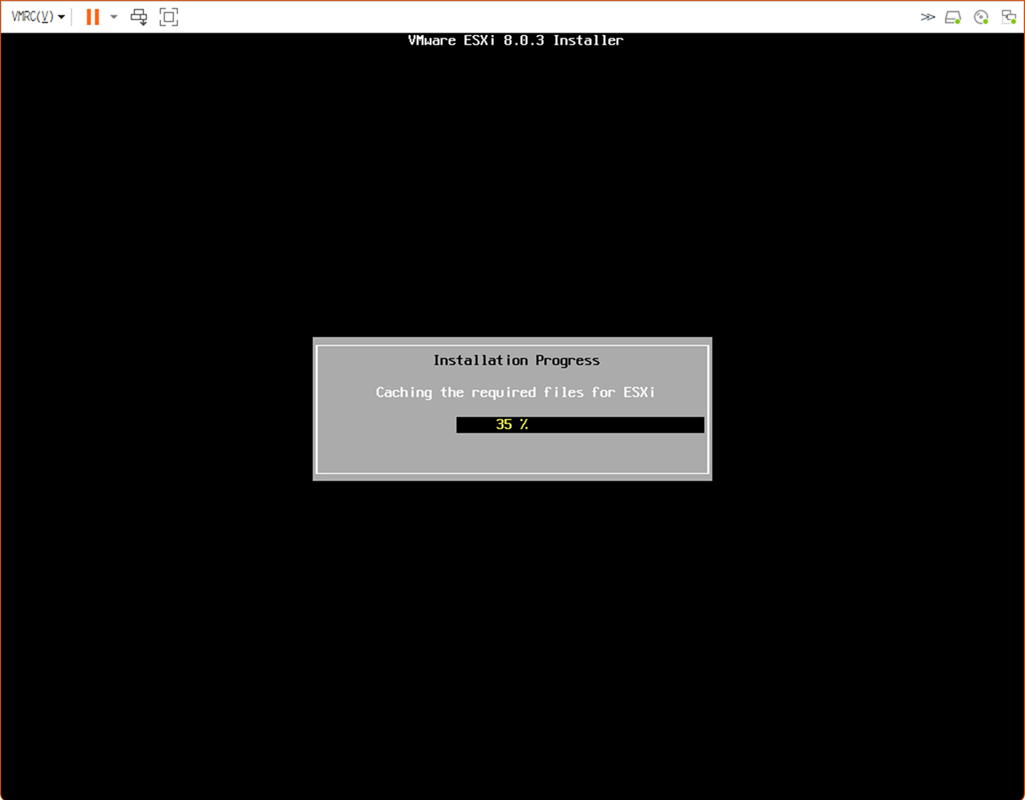
[Enter]キーを押下してリブートを行ないます。
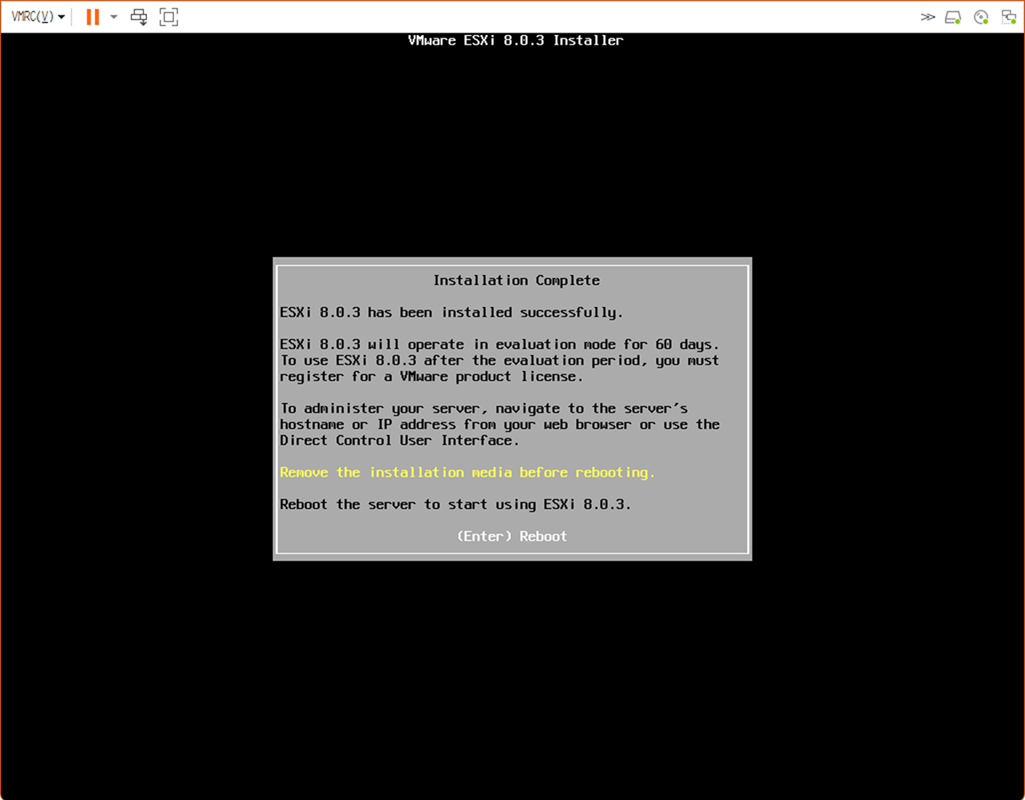
リブートが行なわれます。
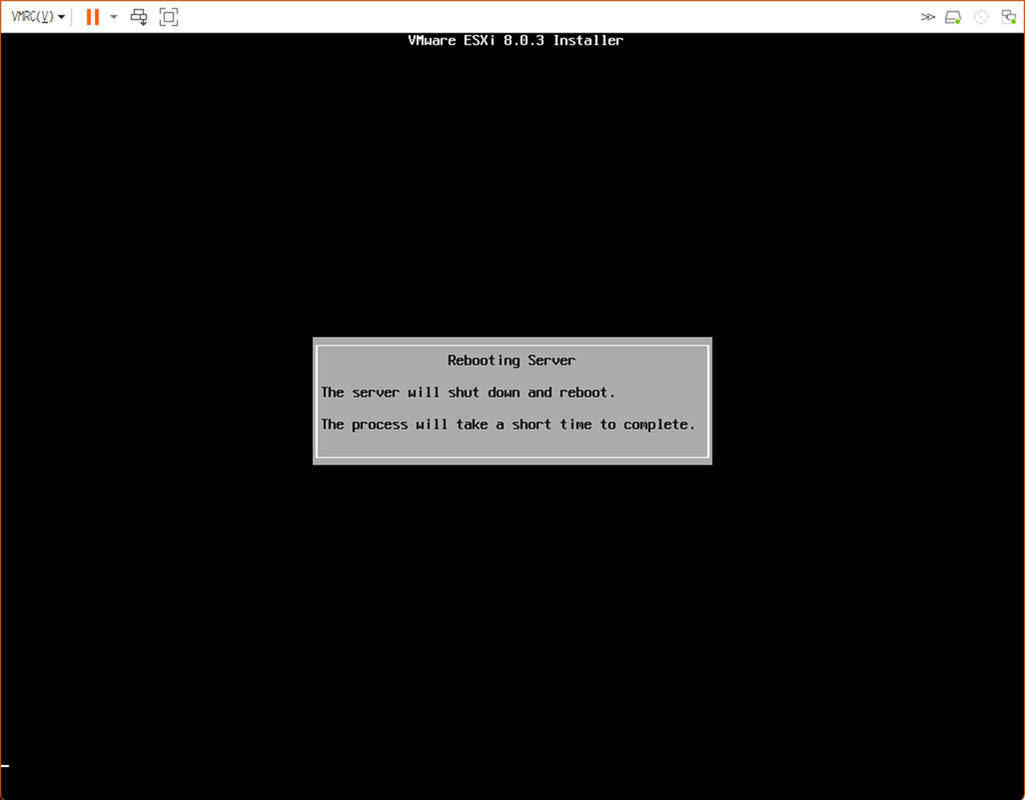
ネットワークの設定
[F2]キーを押下します。
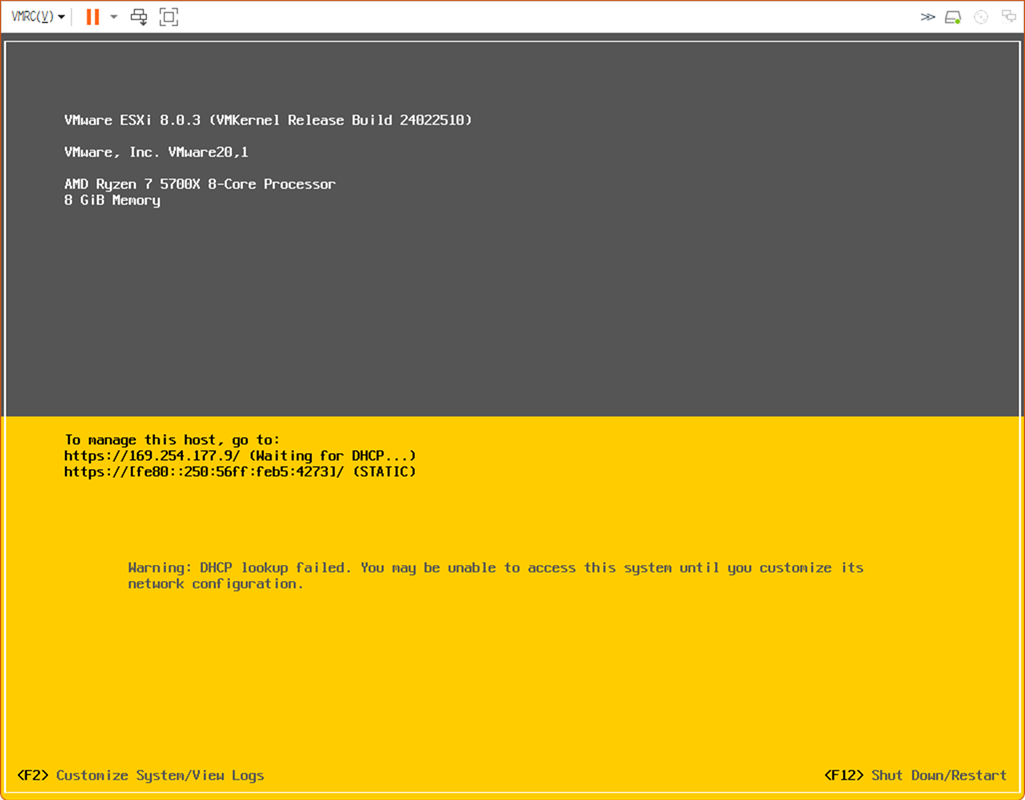
Login Nameを「root」として、パスワードを入力して[Enter]キーを押下します。
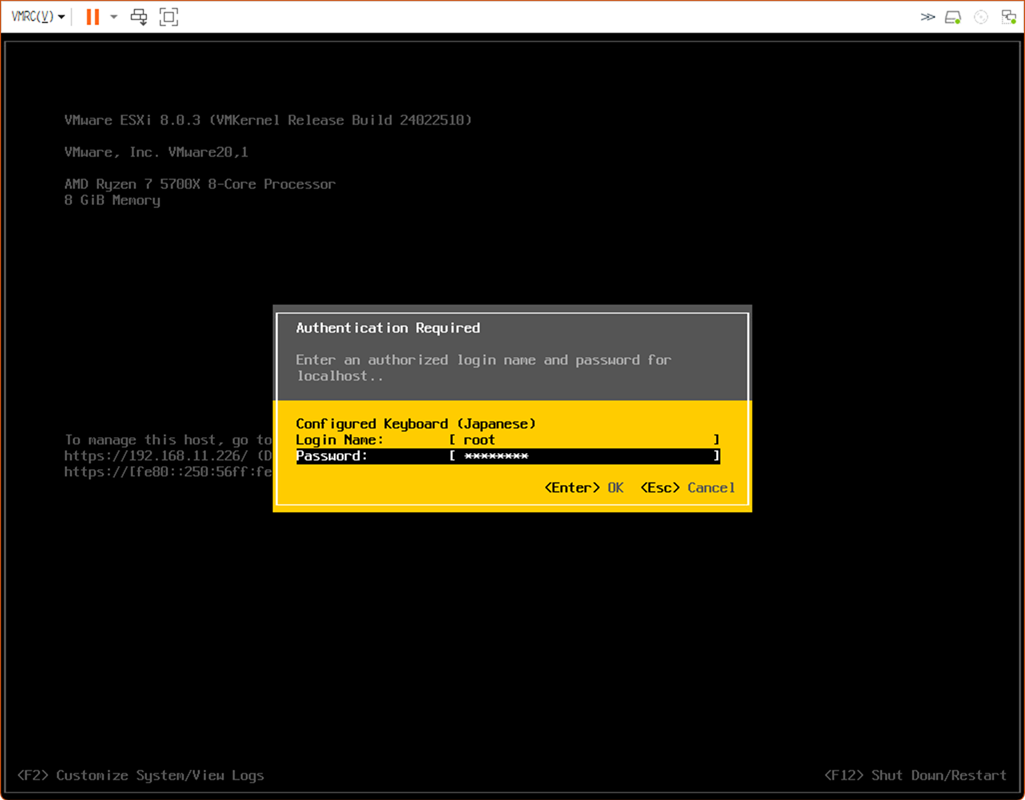
「Configure Management Network」を選択し、[Enter]キーを押下します。
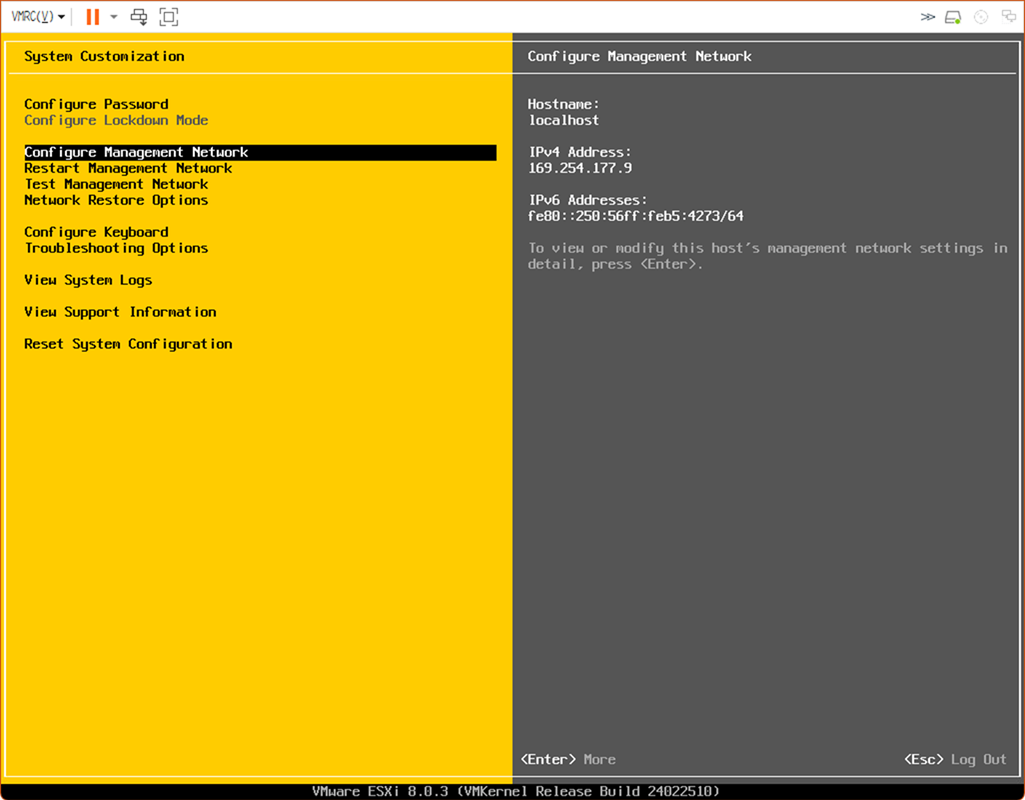
「IPv4 Configuration」を選択して、[Enter]キーを押下します。
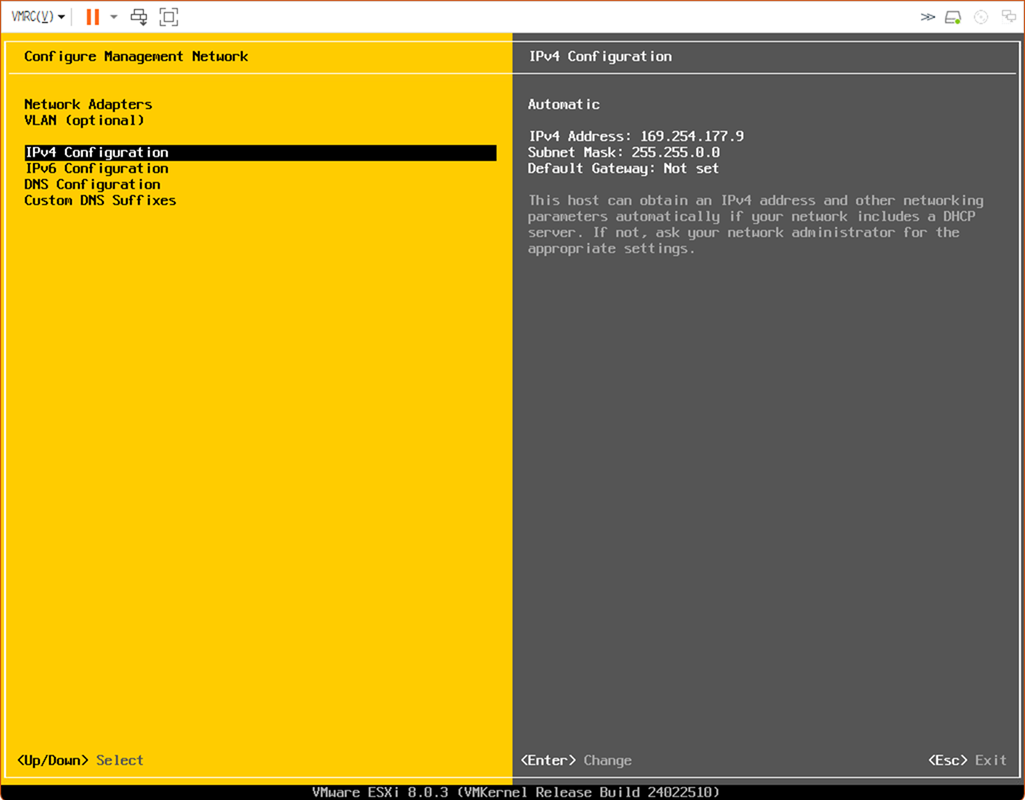
「Set static IPv4 address and network configuration」を選択し、IPアドレス、サブネットマスクおよびデフォルトゲートウェイを設定し、[Enter]キーを押下します。
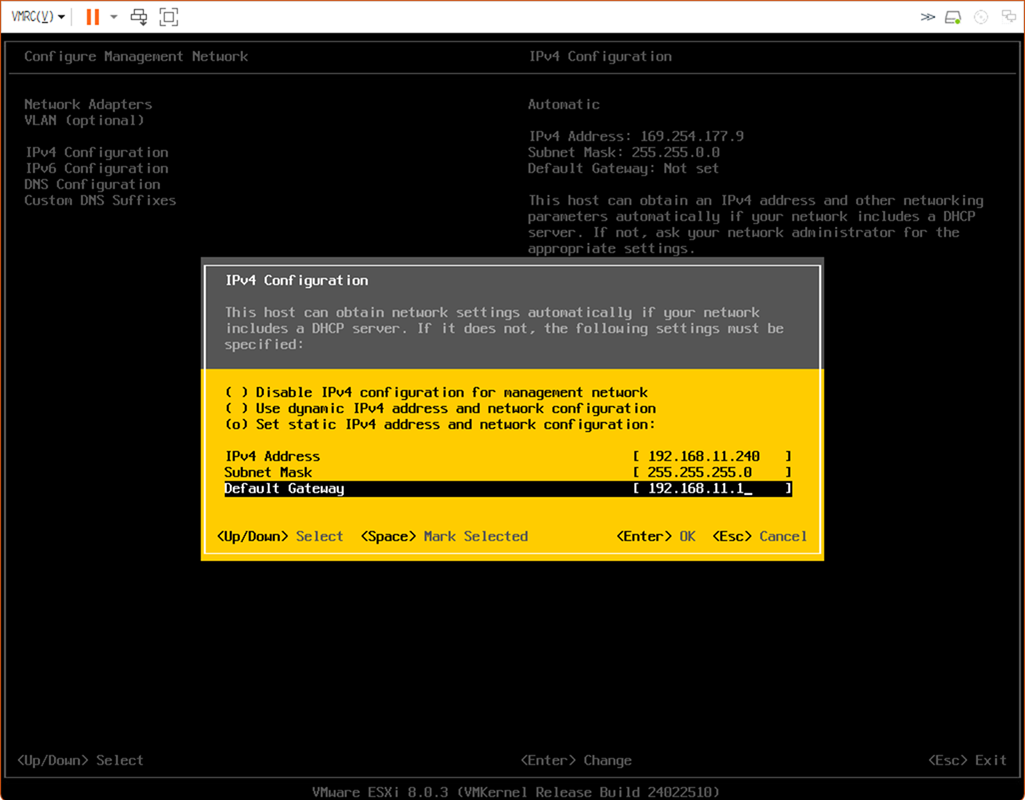
「DNS Configuration」を選択して、[Enter]キーを押下します。
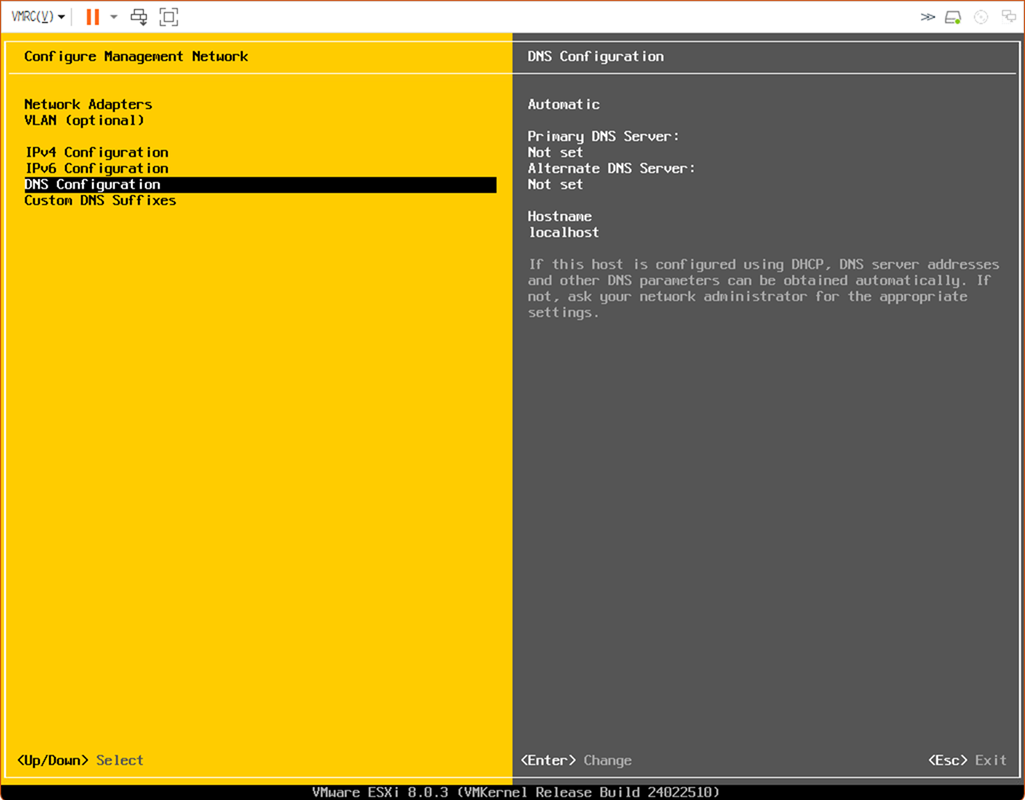
「Use the following DNS server addresses and hostname」を選択し、DNSサーバのIPアドレスおよびホスト名を設定し、[Enter]キーを押下します。
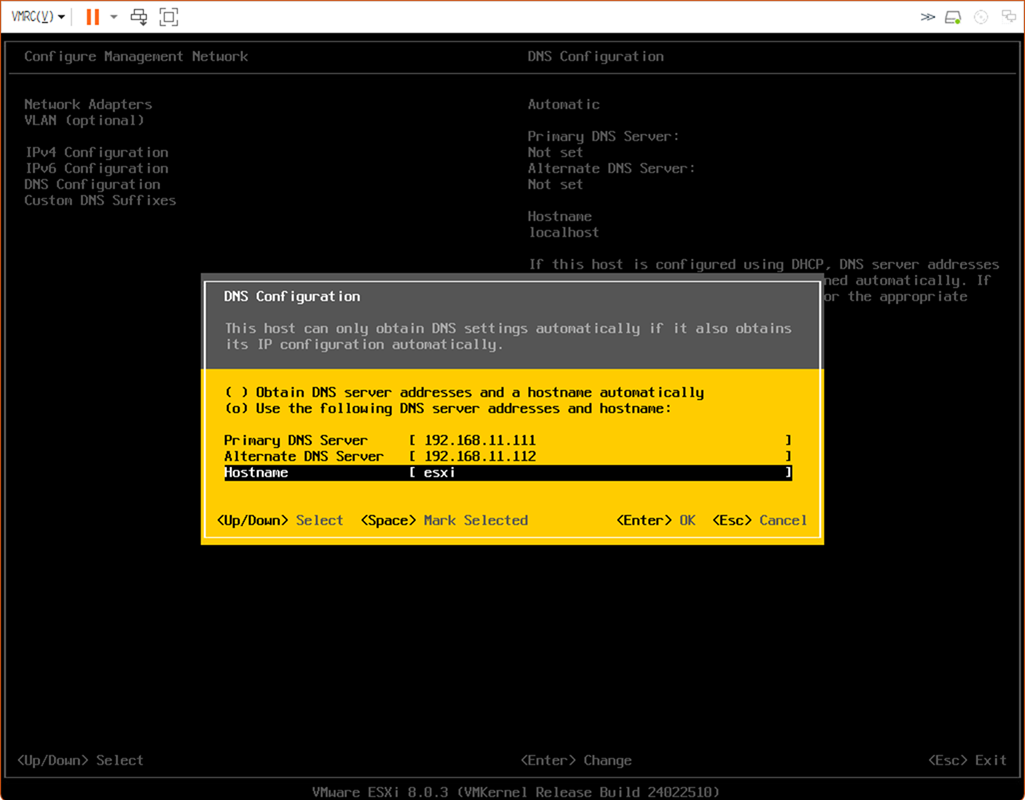
[Esc]キーを押下します。
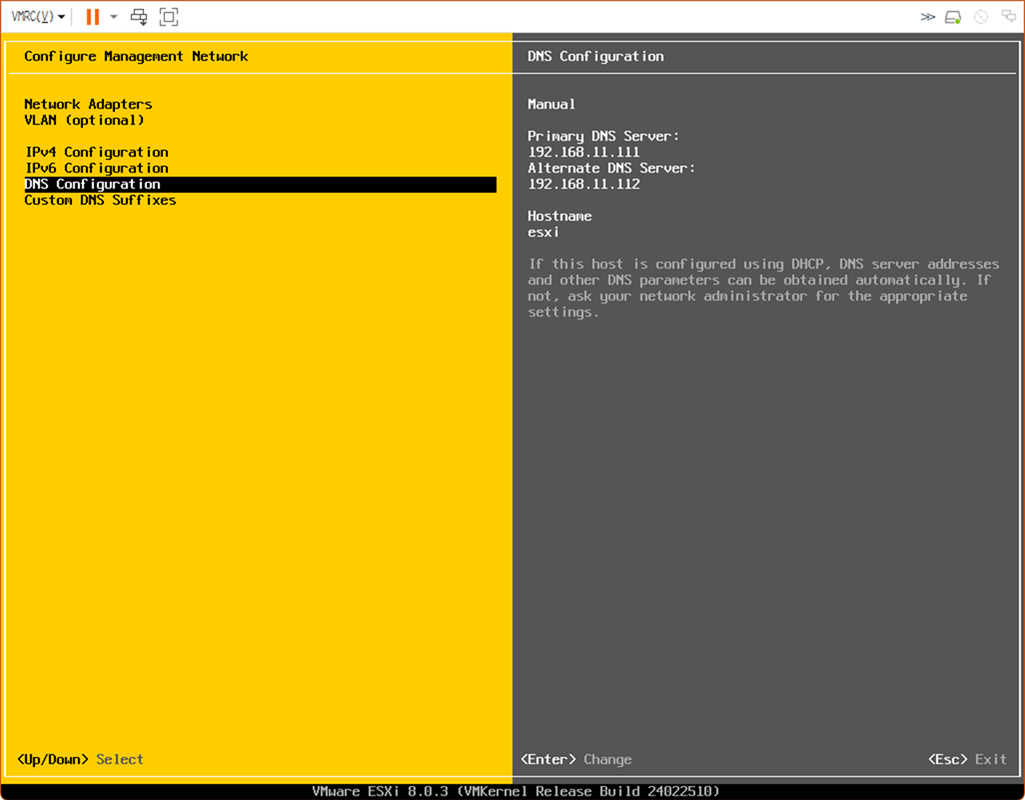
[y]キーを押下します。
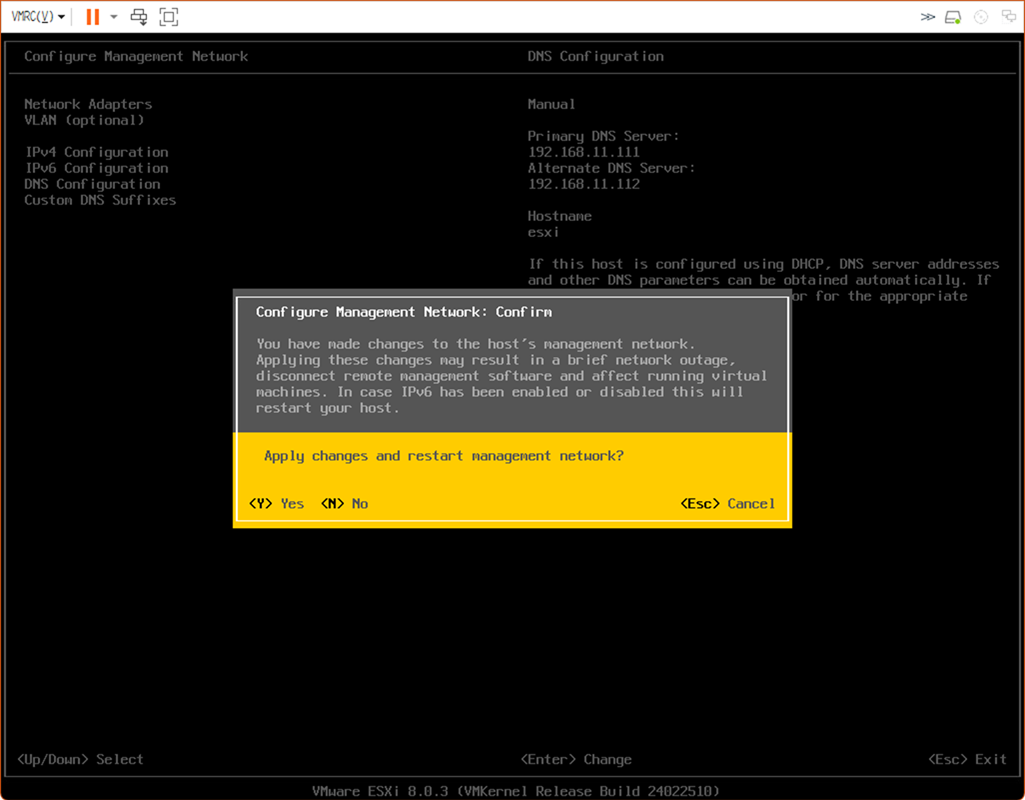
[Esc]キーを押下します。
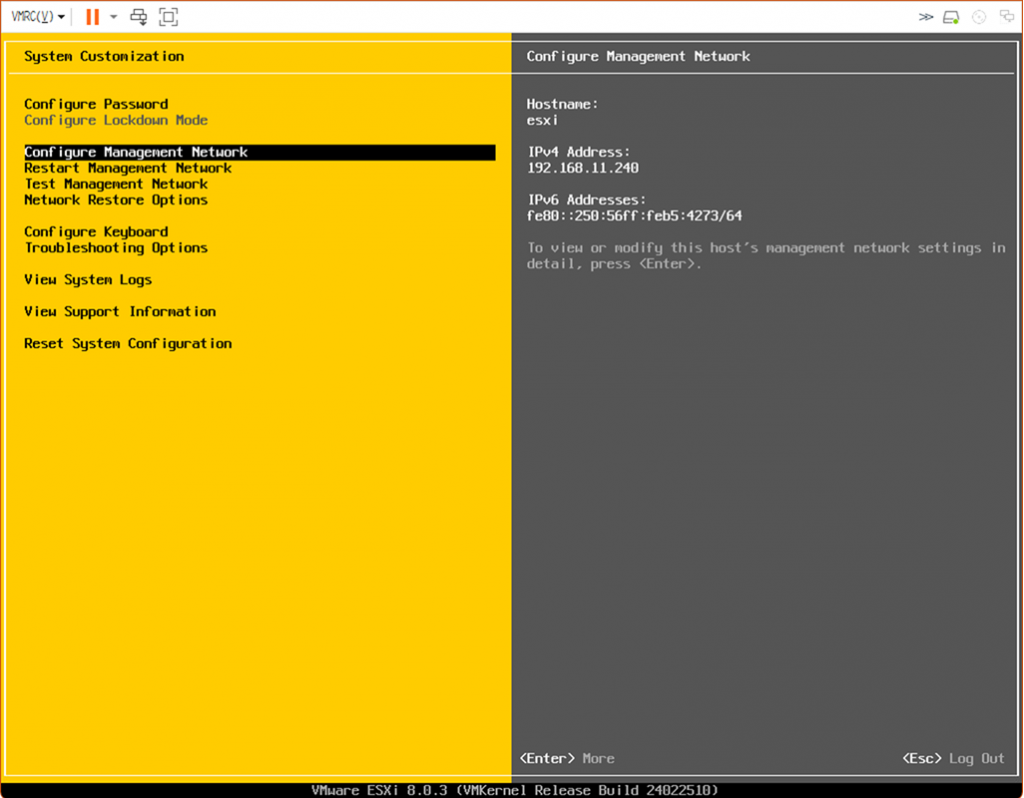
VMware ESXiのリスタート
[F12]キーを押下します。
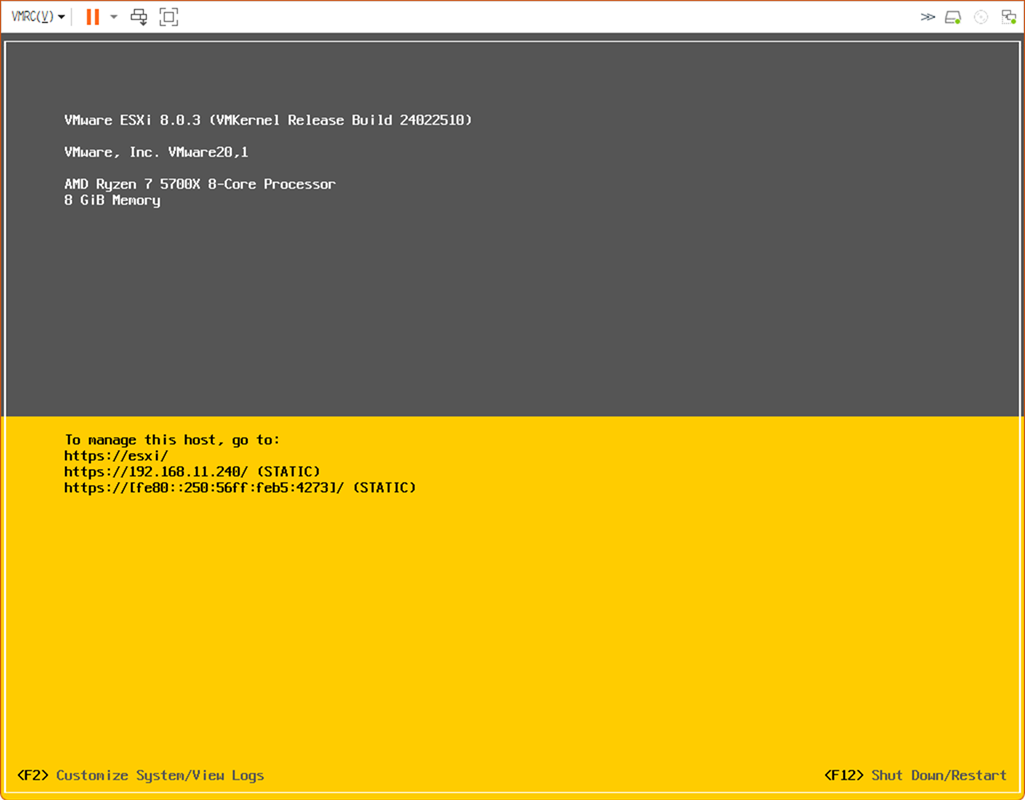
Login Nameを「root」として、パスワードを入力して[Enter]キーを押下します。
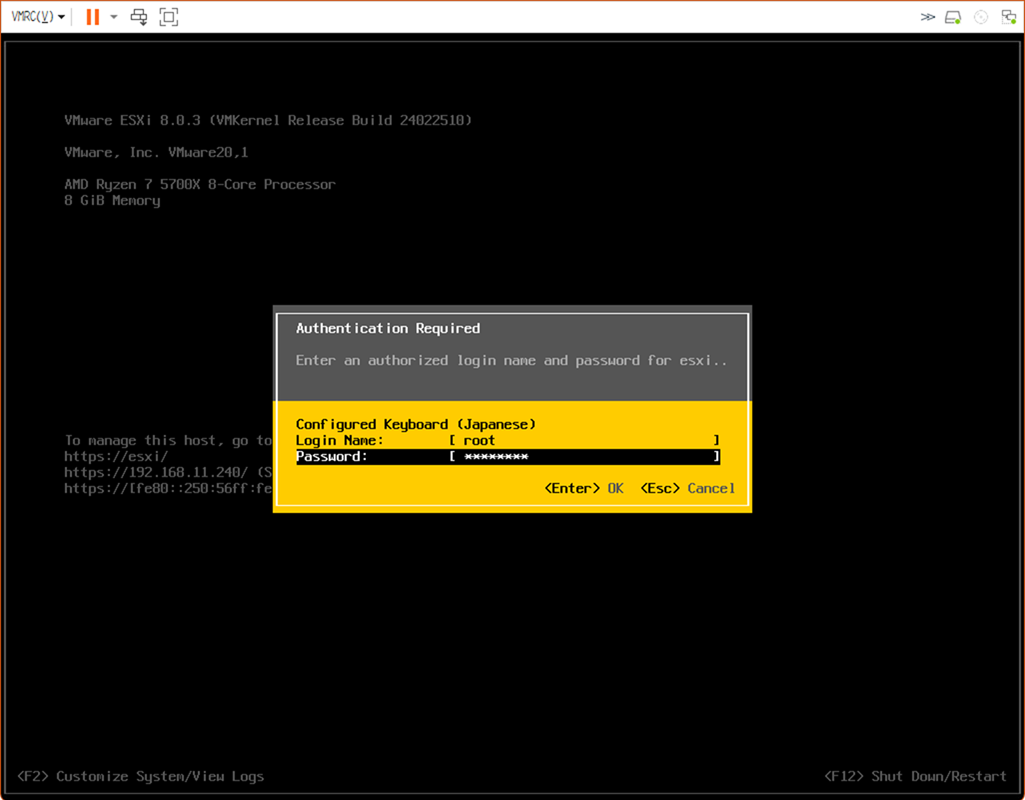
[F11]キーを押下して、リスタートを行ないます。
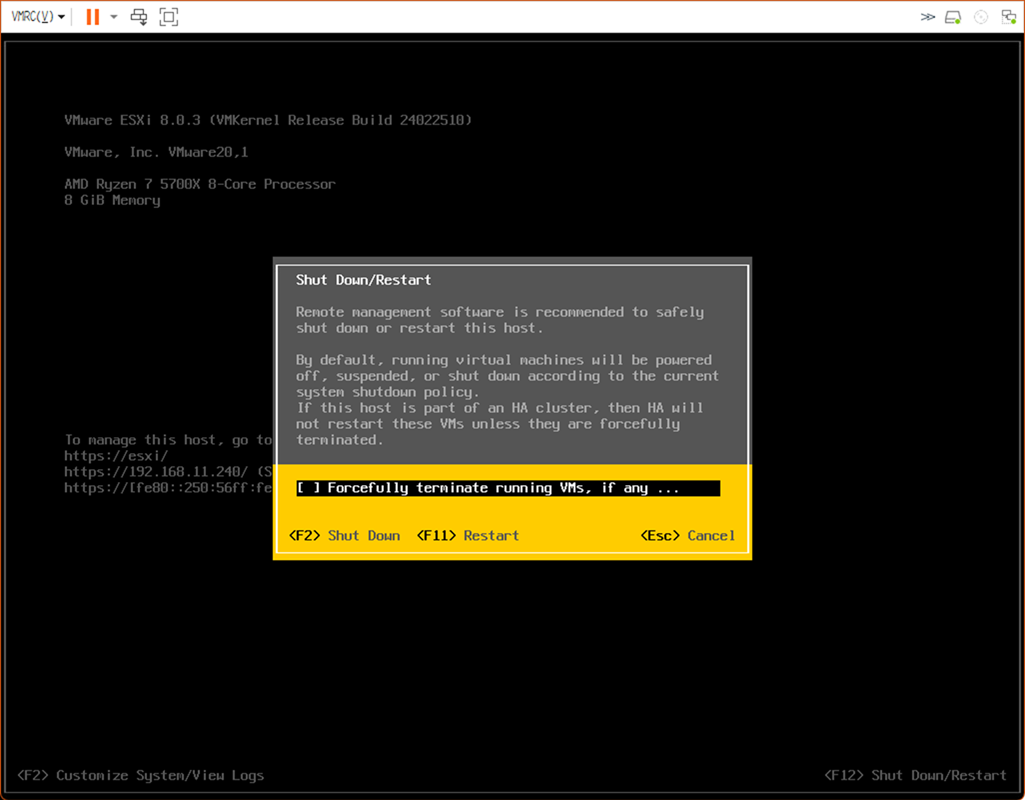
リスタートします。

VMware ESXiのインストールは完了しました。